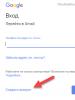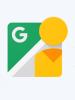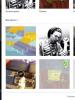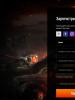Cómo reemplazar la foto en la página de inicio de los compañeros de clase. Cómo cambiar la foto principal en compañeros. Cómo cambiar la foto principal en Odnoklassniki
Probablemente todos los miembros de las redes sociales estén pensando en qué tipo de foto poner en un avatar. No hay nada de vergonzoso en esto: son recibidos por la portada, y quiero que esta portada sea lo más atractiva y linda posible. Afortunadamente, OK.ru no es un pasaporte y puedes agregar un nuevo ava en cualquier momento. Cómo hacerlo, es decir cómo cambiar una foto en Odnoklassniki, ahora te lo diremos en el artículo.
Ponemos un nuevo avatar en Odnoklassniki a través de una computadora
El avatar es la cara de tu página. Y hablando francamente, esta es tu cara. En cualquier caso, esto fue concebido originalmente por los desarrolladores de redes sociales. Sin embargo, no todos los usuarios del servicio consideran necesario poner una foto real al elegir imágenes de Internet. En general, de acuerdo con las reglas de Odnoklassniki, esto es inaceptable y, en teoría, para usar las fotos de otras personas, los administradores del sitio pueden simplemente bloquear la cuenta. Sin embargo, generalmente se evita el castigo.
Como nuevo ava, puede poner una foto de álbumes de fotos en el sitio o de un archivo en su dispositivo. Considere la primera situación: anteriormente ya había subido fotos al álbum de la red social y ahora desea establecer una de ellas como la principal. Esto se hace de la siguiente manera:
1.Abra su perfil en OK.ru;
2. Coloque el cursor del mouse sobre el avatar actual y haga clic en "Cambiar foto";
3. Seleccionamos fotos de álbumes de fotos en nuestra página;

4. Marque los límites del avatar futuro y haga clic en "Instalar".

¡Todo está listo! Ahora su nueva foto se mostrará en todas partes.
También hay una forma alternativa de establecer un archivo de un álbum en el sitio como foto principal:
1. Ir al álbum, abrir la imagen con la que queremos reemplazar el ava actual;
2. Haga clic en "Hacer principal";

3. Seleccione un sitio que se mostrará en la página y haga clic en "Instalar".
Quizás incluso le gustará más este método, ya que ahorra algo de tiempo.
Ahora veamos una situación ligeramente diferente. Digamos que la foto que quieres convertir en la principal de la página aún no se ha subido a la red social, pero “se encuentra” en el archivo de tu computadora. En este caso, debe utilizar otro esquema de acciones:
1.Abra el perfil, coloque el cursor del mouse sobre el ava, haga clic en "Cambiar foto";
2. Haga clic en el elemento "Seleccionar una foto de la computadora";

3. Seleccione un archivo de foto de su PC y haga clic en "Instalar".
En solo unos sencillos pasos, puede cambiar la foto principal en Odnoklassniki. Es una pena que no pueda intercambiar las fotos seleccionadas anteriormente, solo se pueden eliminar.
Cómo cambiar de avatar por teléfono
Naturalmente, uno no puede evitar escribir instrucciones para los usuarios activos de la versión móvil de la red social. Para nuestra comodidad, la oferta oficial de OK.ru duplica casi por completo todas las funciones principales del servicio. En cualquier caso, seguro que no hay problemas para reemplazar el avatar.
Vayamos directamente a las instrucciones:
1. Vaya a la aplicación OK.ru desde su teléfono;
2. Vaya a la sección "Menú", toque "Ir al perfil";

3. Haga clic en su ava y luego en "Cambiar foto";
4. Seleccione la foto que queremos insertar como avatar del archivo del teléfono inteligente o álbum en Aceptar;

5.Toque "Finalizar".
Y de nuevo, todo es simple y rápido. Naturalmente, las instrucciones anteriores también son relevantes para aplicaciones de tabletas. Por cierto, si usa Odnoklassniki a través de un navegador, y no a través de la aplicación, también puede reemplazar la foto de perfil principal.
Editar avatares
Hay otra función útil e interesante en OK.ru: la edición de fotos.
1. Vaya a su perfil;
2. Pase el cursor del mouse sobre el avatar, haga clic en "Editar foto";

3. Editando la imagen - seleccione el área que será visible en nuestra página y confirme la selección haciendo clic en "Finalizar".
Además, puedes decorar la ava con pegatinas. Pero este es un servicio pago, así que prepárate para recargar tu cuenta OK.
Ahora sabes cómo cambiar la foto en Odnoklassniki, así como editar el avatar ya seleccionado. Bueno, si tiene alguna pregunta mientras lee el artículo, escríbala en los comentarios. ¡Lo averiguaremos!
Un perfil en la red social Odnoklassniki le permite no solo comunicarse con amigos dispersos en varias ciudades y países, sino también encontrar nuevos conocidos, viejos amigos y conexiones que alguna vez perdieron. Por lo tanto, es muy importante que elabore correctamente el suyo, para que, si es necesario, sus amigos puedan encontrarlo.
Lo primero y más importante que ve una persona al ingresar a su página en Odnoklassniki es la foto principal. Es mejor si se muestra su rostro y la foto en sí es de buena calidad. Por supuesto, de vez en cuando es necesario reemplazar la foto principal. Para hacer esto, debe seguir unos sencillos pasos.
¿Cómo cambiar la foto principal en Odnoklassniki?
Inicie sesión en su cuenta en el sitio web de Odnoklassniki.
Su foto principal se mostrará en el lado izquierdo de la página. Mueva el puntero del mouse sobre él. Aparecerá una línea emergente en la parte inferior con la inscripción "". Haz click en eso.
Se abrirá una ventana frente a ti, donde se mostrarán todas las fotos que se han subido a tu perfil. Seleccione la foto que le guste haciendo clic con el mouse.

Si no le gusta ninguna de las fotos cargadas, haga clic en "". Luego, en la ventana que se abre, vaya a la carpeta en la que está almacenada la foto que necesita, selecciónela y haga clic en "Abrir".
Después de seleccionar una foto, se recortará automáticamente para que quepa en un cuadrado. Si está satisfecho con la foto recortada, presione el botón "Cerrar" para completar la instalación de la nueva foto principal.
Si necesita recortar la foto de manera diferente, haga clic en "Editar foto" y luego configure el marco cuadrado de la manera que lo necesite. Junto a la foto, puede ver cómo se mostrará en su página, en las páginas de amigos y en los debates.
Intente elegir fotografías de alta calidad para que después de alejar la imagen, pueda ver lo que se muestra en ellas.
¿Cómo puedo cambiar la foto principal a través de la versión móvil del sitio?
El uso de Odnoklassniki desde dispositivos móviles se está volviendo cada vez más popular. Pero la interfaz del sitio, optimizada para teléfonos inteligentes y tabletas, es algo diferente a la habitual. Por lo tanto, existen algunas diferencias en el procedimiento para cambiar la foto principal.
1. Inicie sesión en su cuenta Odnoklassniki utilizando la versión móvil del sitio m.ok.ru
2. En la parte superior de la pantalla, junto a su nombre, estará su foto principal.
3. Haga clic en el icono en forma de tres franjas ubicado en la esquina superior izquierda, o simplemente saque el menú lateral con un movimiento de izquierda a derecha desde el borde de la pantalla.
4. En el menú que aparece, seleccione "Foto".
5. Si desea establecer una de las fotos personales cargadas en la foto principal, selecciónela y luego haga clic en el botón "Acciones" en la esquina superior izquierda.
6. En el lado derecho de la página que se abre, toque los tres puntos verticales y luego, en el menú emergente, toque "Hacer hogar".
7. El sistema le pedirá que confirme su acción. Haga clic en el botón "Instalar" para confirmar. Después de eso, se instalará la foto.
8. Si desea agregar una nueva imagen a la foto principal, que no está en las fotos cargadas, haga clic en "Agregar foto" y luego en el botón "Cargar foto".
9. Después de eso, seleccione una foto adecuada de la galería, espere hasta que se cargue en el sitio y guárdela.
10. Luego, seleccione la foto en la descargada y repita los pasos 5-7.
¿Cómo elimino la foto principal?
Para eliminar la foto principal de la página de Odnoklassniki, debe:
Haga clic en la foto principal ubicada en el lado izquierdo de la página en la parte superior.

En la página que se abre, haga clic en "Eliminar foto" que se encuentra a la derecha de la foto.
Después de eso, su foto anterior de las cargadas aparecerá en la foto principal.
Para que la página permanezca sin la foto principal, debe borrar todas las fotos personales cargadas de la página.
Al registrarse en la red social Odnoklassniki, la mayoría de los usuarios planean encontrar allí a sus amigos de la infancia, conocidos, parientes y colegas. Y es mucho más fácil hacer esto si se instala una foto de la persona que necesitas en la página de la persona que necesitas, ya que puede haber muchas coincidencias por nombre y apellido.
En este artículo, descubriremos cómo puede cambiar la foto principal en Odnoklassniki en su página. Entonces será más fácil para otros usuarios de la red social encontrarte.
Cómo poner la foto principal en la página.
Si ha creado recientemente una página en Odnoklassniki, lo primero que debe hacer es completar toda la información necesaria sobre usted y, por supuesto, agregar una foto a la página principal de su perfil.
Para hacer esto, haga clic en la imagen del avatar.
Se abrirá una ventana con todas tus fotos de perfil. Lo más probable es que no los tenga allí. Por lo tanto, haga clic en el botón "Seleccionar foto de la computadora".

Usando el Explorador, busque la carpeta en su computadora donde está almacenada la foto deseada, selecciónela con el mouse y haga clic en "Abrir".
Es mejor elegir una imagen de buena calidad y que muestre su cara.

A continuación, seleccione el área que debe mostrarse en la página, en publicaciones y discusiones. Para hacer esto, arrastre el área punteada y mueva los marcadores a lo largo de las esquinas, disminuyéndola o incrementándola.
Luego haga clic en "Instalar".

La instantánea seleccionada se establecerá como la principal de su perfil.

Cómo cambiar la foto principal
Si desea cambiar el que estaba en la página en Odnoklassniki, mueva el cursor del mouse al avatar de perfil. Aparecerá un pequeño menú en el que seleccione el elemento "Cambiar".

Luego seleccione la foto deseada de la lista, o búsquela en su computadora haciendo clic en el botón apropiado arriba, que se discutió anteriormente.
El cuadrado de la línea de puntos vuelve a aparecer, con la ayuda del cual debe seleccionar el área que se mostrará. Luego haga clic en "Instalar".

El avatar de tu página cambiará.

Cómo hacer la principal de las fotos subidas
Para poner una de esas imágenes en su avatar que se cargó previamente en Odnoklassniki, haga clic en el botón "Foto" debajo de su nombre de perfil.

Elija uno de ellos, mueva el cursor del mouse sobre él para que parezca una lupa y haga clic en él.

En el modo de visualización, desplácese hacia abajo en la página. En el menú de la derecha, verá el enlace "Establecer como casa", haga clic en él.

Seleccione el área que se mostrará en la página con una línea de puntos y haga clic en "Instalar".

Cómo cambiar la foto principal a través de la aplicación móvil
Para aquellos que usan con más frecuencia la aplicación móvil para ingresar a su página en Odnoklassniki, consideraremos cómo puede realizar todas las acciones usando un teléfono o tableta.
Vaya a la aplicación y abra el menú lateral: tres líneas horizontales a la izquierda.

Haga clic en la imagen que está configurada actualmente como avatar para su perfil en la parte superior.


Aparecerá una pequeña ventana. Recuerda dónde está almacenada la foto que vas a configurar como principal y haz clic en el elemento correspondiente.

Si la imagen deseada se carga en Odnoklassniki, haga clic en "Seleccionar foto de Aceptar", selecciónela en la lista e inmediatamente se instalará como la principal de su página.

Si necesita descargar una instantánea de su dispositivo, haga clic en Seleccionar del teléfono. Luego busque el que desee, haga clic en él y haga clic en "Seleccionar".

Firma la foto, si es necesario, puedes darle la vuelta y hacer clic en "Subir".

La imagen se cargará y configurará como la principal del perfil.

Cómo eliminar la foto principal
Para eliminarlo por completo de su avatar de Odnoklassniki, haga clic en él en su página.

Luego seleccione "Eliminar foto" en el menú de abajo.

Esta imagen será eliminada, pero en su lugar, como la principal, se instalará la siguiente en orden, que está almacenada en el álbum "Fotos personales".
Si necesita que el avatar esté vacío, pero no desea eliminar imágenes de Odnoklassniki, haga lo siguiente.
En la parte superior, haz clic en el botón "Foto". Luego abra el álbum personal.


Resalte todo y seleccione otro álbum de la lista desplegable. Haga clic en "Transferir".
La foto, configurada como principal en la red social Odnoklassniki, es una especie de tarjeta de presentación mediante la cual los usuarios del sitio pueden encontrarte, invitarte a un grupo y agregarte como amigo. Y al agregar una nueva foto a su página, podrá presentar su nueva imagen, pasatiempo y mucho más. Además, no es nada difícil reemplazar la imagen en Odnoklassniki.
Necesitará
- - registro en el sitio web de Odnoklassniki;
- - acceso a Internet;
- - fotos.
Instrucciones
Si desea cambiar la foto principal que puede ver cualquier usuario de la red social Odnoklassniki, puede hacerlo al menos todos los días y un número ilimitado de veces. Y te diremos cómo hacerlo correctamente.
El primer paso es subir fotos al servidor. Para hacer esto, vaya a la sección "Fotos" y haga clic en "Agregar foto".

Antes de eso, puede crear un álbum de fotos si lo desea. En el álbum de fotos, puedes configurar el acceso a tus fotos: tú mismo eliges quién puede verlas.

Luego, selecciona las fotos en su computadora. Puede cargar varios a la vez. En nuestro ejemplo, estamos cargando dos fotos.

Después de que se carguen en el servidor, haga clic en la foto y se abrirá. Luego presione el botón "Más" - "Establecer como casa".

También puede cambiar la foto directamente desde. Pase la flecha del mouse sobre su avatar y aparecerá un menú. Seleccione el elemento "Cambiar foto" en él.

Aparecerá una lista de fotos ya cargadas. Puede elegir entre las fotos disponibles o cargarlas desde su computadora.

Digamos que la foto ya se ha subido. Haga clic en él, recórtelo y luego haga clic en el gran botón verde "Instalar".

El proceso de cambio de avatar ahora está completo.